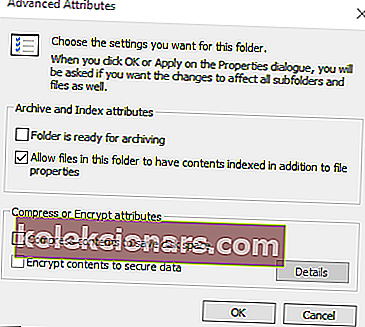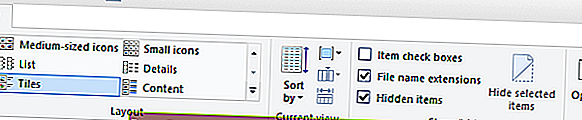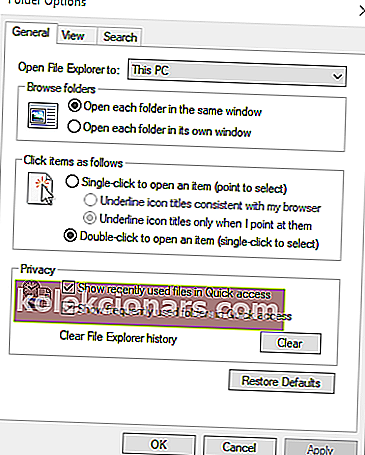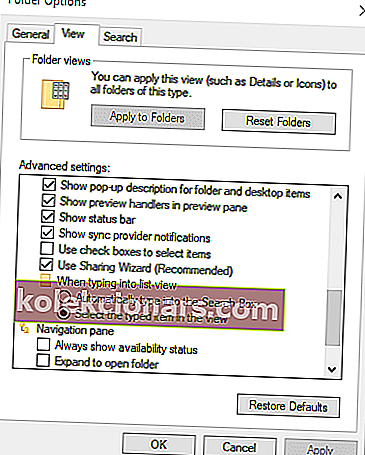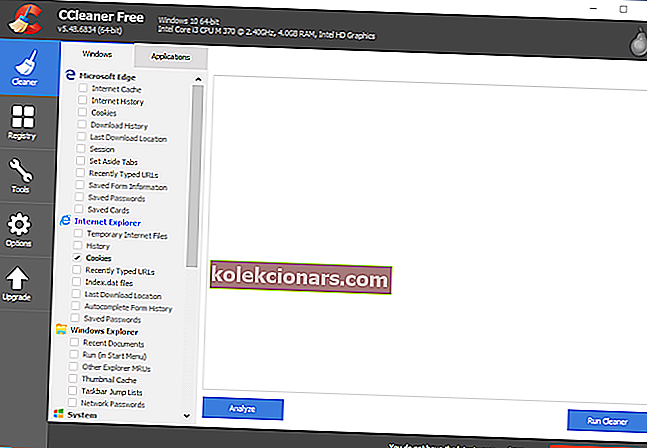„Excel“ bendrinimo pažeidimo klaida atsirado nuo „MS Office 2007.“. Klaidos pranešimas nurodo: Jūsų pakeitimų nepavyko išsaugoti „FileName“ dėl bendrinimo pažeidimo .
Todėl vartotojai negali išsaugoti kai kurių savo „Excel“ skaičiuoklės failų pakeitimų, kai iškyla ši problema. Tai nėra kažkas naujo, o „Microsoft“ kadaise turėjo klaidos karštųjų pataisų paketą, kuris dabar buvo nutrauktas. Nepaisant to, vis tiek galite pašalinti bendrinimo pažeidimą naudodamiesi toliau pateiktomis rezoliucijomis.
Kaip išspręsti „Excel“ bendrinimo pažeidimo klaidą?
1. Įgalinkite failo aplanko indeksavimą
- Kai kurie vartotojai patvirtino, kad išsprendė problemą, įgalindami failų indeksavimą aplanke, kuriame yra „Excel“ skaičiuoklė, dėl kurios kyla klaida. Atidarykite „File Explorer“ naudodami „ Windows“ klavišą + E spartųjį klavišą.
- Dešiniuoju pelės mygtuku spustelėkite aplanką, kuriame yra „Excel“ failas, dėl kurio atsiranda bendrinimo pažeidimas, ir pasirinkite Ypatybės .
- Paspauskite mygtuką Išplėstinė .
- Pažymėkite žymės langelį Leisti failams šiame aplanke indeksuoti turinį be failo ypatybių .
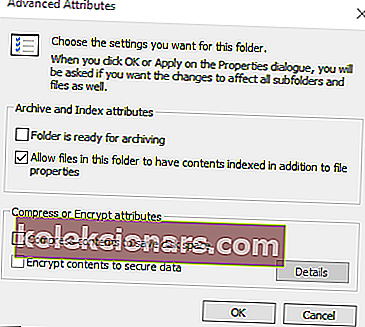
- Spustelėkite Gerai lange Išplėstiniai atributai.
- Pasirinkite parinktį Taikyti .
- Spustelėkite mygtuką Gerai .
Jei jums reikia papildomos informacijos, kaip įgalinti ar išjungti indeksavimą sistemoje „Windows 10“, peržiūrėkite šį patogų vadovą ir sužinokite, kaip tai padaryti.
2. Įjunkite bendrinimo vedlį
- Patikrinkite, ar įjungtas bendrinimo vedlys. Norėdami tai padaryti, atidarykite „File Explorer“.
- Spustelėkite skirtuką Rodinys.
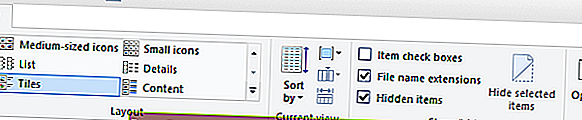
- Paspauskite mygtuką „ Parinktys “.
- Pasirinkite Keisti aplanką ir paieškos parinktis, kad atidarytumėte langą, parodytą žemiau.
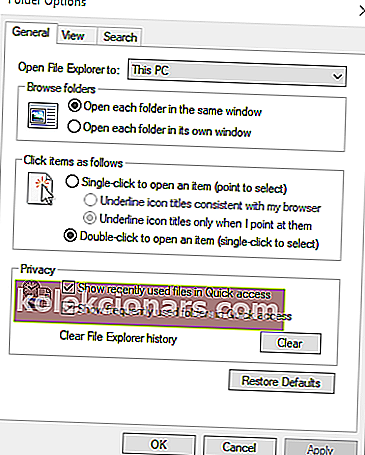
- Pasirinkite skirtuką Rodinys.
- Pažymėkite žymės langelį Naudoti bendrinimo vedlį .
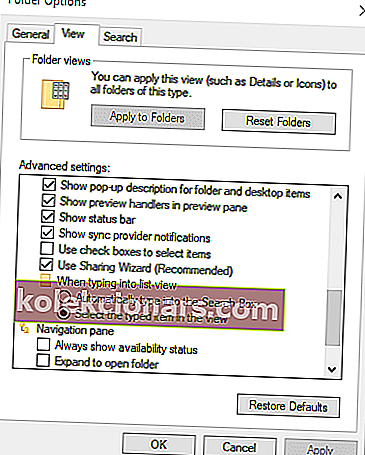
- Spustelėkite Taikyti, kad išsaugotumėte naujus nustatymus.
- Norėdami išeiti iš lango, spustelėkite Gerai .
3. Norėdami pervardyti failą, pasirinkite Įrašyti kaip
Pabandykite išsaugoti failą naudodami kitą failo pavadinimą. Norėdami tai padaryti „Excel“, spustelėkite Failas ir Išsaugoti kaip . Tada teksto laukelyje įveskite alternatyvų failo pavadinimą ir paspauskite mygtuką Išsaugoti .

4. Įrašykite failą į kitą aplanką
Arba pabandykite išsaugoti failą kitame aplanke. Pasirinkite parinktį Išsaugoti kaip . Tada pasirinkite alternatyvų aplanką, kuriame jį išsaugosite. Spustelėkite mygtuką Išsaugoti .

5. Ištrinkite failus naudodami „CCleaner“
- Kai kurie vartotojai teigė ištaisę „Excel“ bendrinimo pažeidimo klaidą ištrindami failus naudodami „CCleaner“.
- Spustelėkite žalią mygtuką „ Atsisiųsti “ „CCleaner“ tinklalapyje, kad gautumėte jo diegimo programą.
- Norėdami įdiegti įrankį, atidarykite „CCleaner“ sąrankos vedlį.
- Atidarykite „CCleaner“ langą.
- „Windows“ skirtuke pažymėkite visus žymimuosius laukelius.
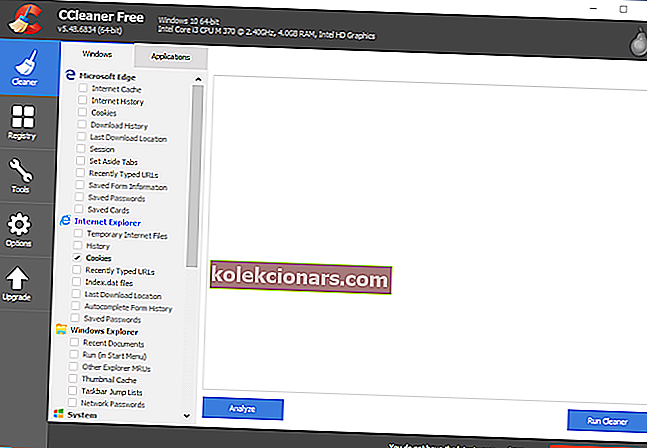
- Spustelėkite mygtuką Analizuoti .
- Norėdami ištrinti failus, spustelėkite Vykdyti švaresnį ir tęsti .
Reikia daugiau informacijos, kaip išvalyti kompiuterį naudojant „CCleaner“? Pažvelkite į šį naudingą straipsnį.
6. Pašalinkite trečiųjų šalių antivirusines programas
Bendrinimo pažeidimo klaida taip pat gali būti dėl kai kurių trečiųjų šalių antivirusinių programų. Taigi pašalinus trečiųjų šalių komunalines paslaugas problema gali būti išspręsta. Tai galite padaryti naudodami įprastą „Windows“ pašalinimo programą, bet taip pat paliksite likusius failus.
Paspauskite „Windows“ klavišą + R spartųjį klavišą ir „Run“ įveskite „appwiz.cpl“, kad atidarytumėte „Windows“ pašalinimo programą. Tada iš ten galite pašalinti antivirusinę programinę įrangą.

Dauguma didesnių antivirusinių programų turi savo išskirtinius pašalinimo įrankius, išvardytus „Microsoft“ forumo įraše, kuriais galite nuodugniau juos pašalinti. Atsisiųskite antivirusinės programinės įrangos pašalinimo priemonės įrankį. Tada atidarykite tą įrankį, kad pašalintumėte antivirusinę programinę įrangą.
Norite pašalinti bet kokius programinės įrangos likučius sistemoje „Windows 10“? Laikykitės šio vadovo ir sužinokite, kaip tai padaryti per trumpą laiką.
Šios rezoliucijos greičiausiai ištaisys „Excel“ bendrinimo pažeidimą daugeliui vartotojų.
Jei turite kitų klausimų ar pasiūlymų, nedvejodami palikite juos toliau pateiktame komentarų skyriuje ir būtinai juos patikrinsime.
Susiję straipsniai, kuriuos reikia patikrinti:
- „Excel“ neatidarys failų, vietoj jo rodomas baltas ekranas? Galite tai ištaisyti
- „Microsoft Excel“ bando atkurti jūsų informacijos klaidą
- „Microsoft Excel“ negali pasiekti failo? Atlikite šiuos paprastus veiksmus